最近许多用户在win11官方版安装显卡驱动时遇到错误的问题,导致无法正常使用最新版显卡驱动,一时不懂win11显卡驱动安装失败怎么办。出现这个问题可能是系统设置有问题,或者驱动
最近许多用户在win11官方版安装显卡驱动时遇到错误的问题,导致无法正常使用最新版显卡驱动,一时不懂win11显卡驱动安装失败怎么办。出现这个问题可能是系统设置有问题,或者驱动错误,本文将介绍win11显卡驱动安装不上怎么解决的方法。
解决方法:
1、首先,按下win+r键打开运行窗口,输入gpedit.msc命令打开组策略界面。
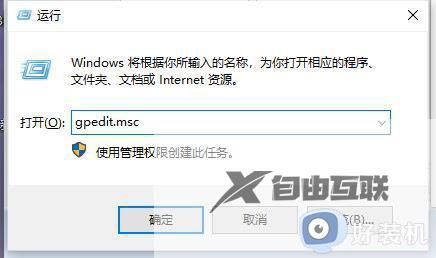
2、接着,在打开的组策略界面中,依次点击展开用户配置-管理模板-系统-驱动程序安装。
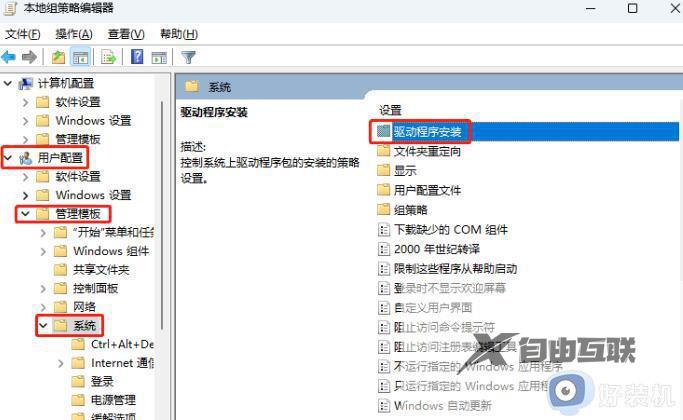
3、然后,双击打开代码签名策略。
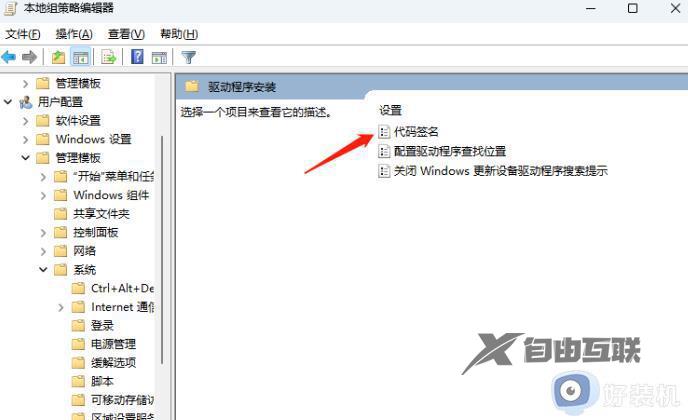
4、最后,在打开的页面中,勾选已启用,再选择下方的忽略,点击确定保存即可。
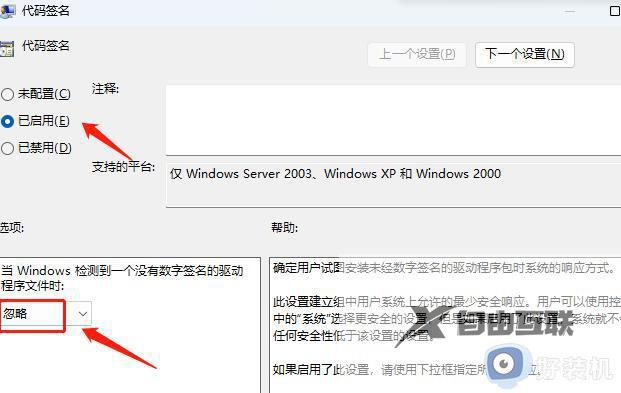
以上就是关于win11系统显卡驱动安装提示错误怎么解决的全部内容,有出现相同情况的用户可以按照以上方法解决。
